Configuración de DNS dinámico en los routers RV160 y RV260
Objetivo
Este artículo explica cómo configurar el DNS dinámico en los routers RV160 y RV260.
Introducción
La mayoría de los propietarios de pequeñas empresas no quieren pagar la alta cuota por una dirección IP pública permanente (estática), pero siguen queriendo tener una manera consistente de que los usuarios accedan a su sitio. Por ejemplo, si el nombre de dominio de su empresa era www.example.com, eso es lo que un usuario ingresaría en el navegador web para acceder a su sitio.
Un servidor del sistema de nombres de dominio (DNS) almacena información sobre los nombres de dominio y la dirección IP (o direcciones) que se corresponden con él. Esto ahorra a los usuarios el tiempo y el esfuerzo necesarios para memorizar las direcciones IP reales de cada sitio que deseen visitar. Es mucho más fácil recordar www.google.com que recordar 216.58.216.164. Las grandes empresas, como Google, mantienen direcciones IP permanentes.
Sin pagar por una dirección IP permanente (estática), la dirección IP de una empresa cambiará y ya no estará vinculada al nombre de dominio. El distribuidor de servicios de Internet (ISP) se encarga de las direcciones IP (públicas) de la red de área extensa (WAN). Se puede encontrar una solución a este problema en DNS dinámico.
El DNS dinámico, también denominado DDNS, actualiza automáticamente un servidor en el DNS con la configuración activa de sus nombres de host, direcciones u otra información. En otras palabras, DDNS asigna un nombre de dominio fijo a una dirección IP WAN dinámica. Los clientes pueden seguir buscando por nombre de dominio para acceder al sitio sin interrupciones.
Dispositivos aplicables
- RV160
- RV260
Versión del software
- 1.0.0.13
Configuración de DNS dinámico
Paso 1. Seleccione WAN > DNS dinámico.
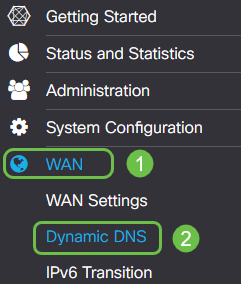
Paso 2. En la tabla DNS dinámica, seleccione la interfaz que desea agregar a la política DNS dinámica.
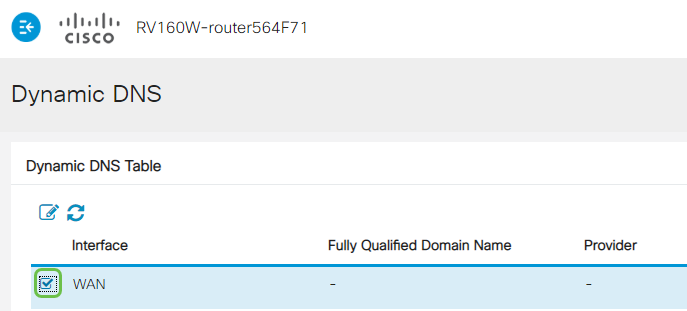
Paso 3. Haga clic en el icono del lápiz para editarlo.
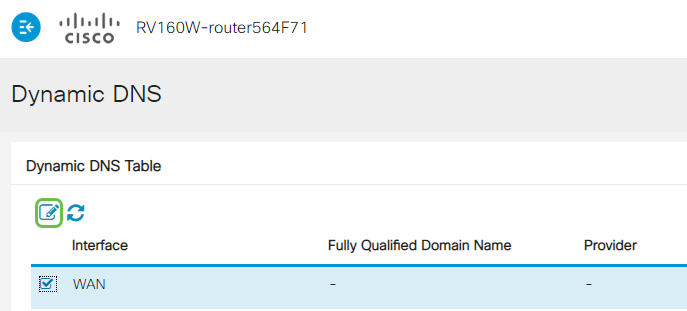
Paso 4. Marque Enable para habilitar la configuración de la política.
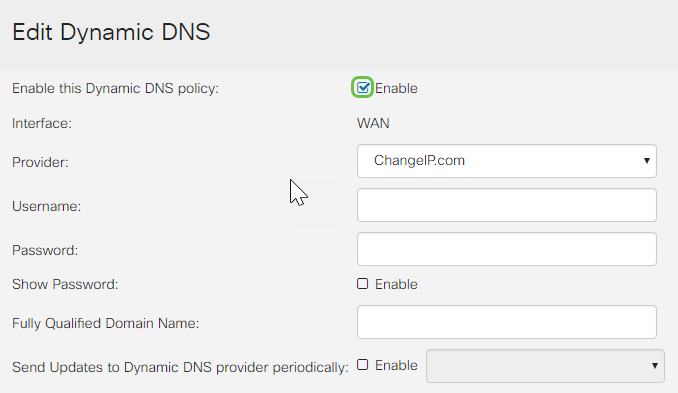
Paso 5. Para utilizar este servicio, debe crear una cuenta e instalar una aplicación desde uno de los sitios que se muestran a continuación en uno de los ordenadores de la red. Esta aplicación debe estar en casi todo el tiempo para poder buscar de forma efectiva la dirección IP actual asignada y enviar cualquier actualización al sitio que contenga la información de su red. Este también es un lugar donde puede comprar un nombre de dominio, por lo que si no tiene un nombre de dominio, sería fácil conseguir ambos de un sitio. Seleccione el nombre del proveedor de servicios en la lista desplegable Proveedor.

Paso 6. Introduzca un nombre de usuario y una contraseña para la cuenta DDNS. Para mostrar la contraseña, marque Enable (Activar) en el campo Show Password (Mostrar contraseña).
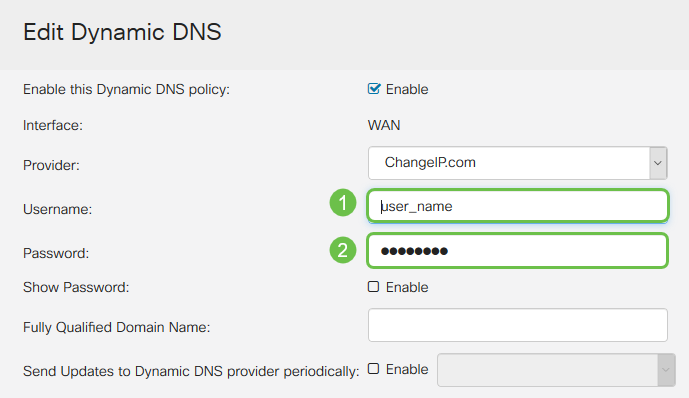
Paso 7. Introduzca el nombre de dominio completamente calificado.
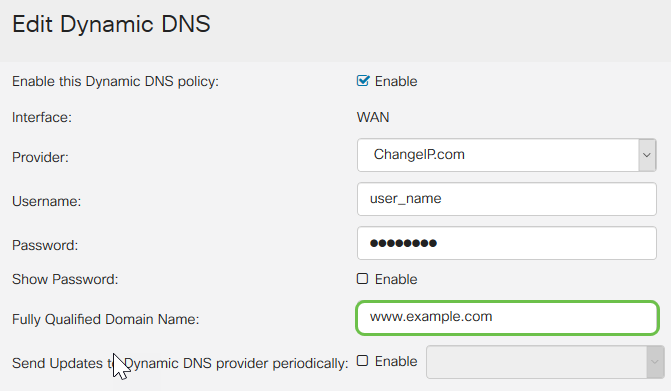
Paso 8. Marque Enable para recibir actualizaciones al proveedor de DNS dinámico y seleccione la frecuencia con la que se deben enviar las actualizaciones.
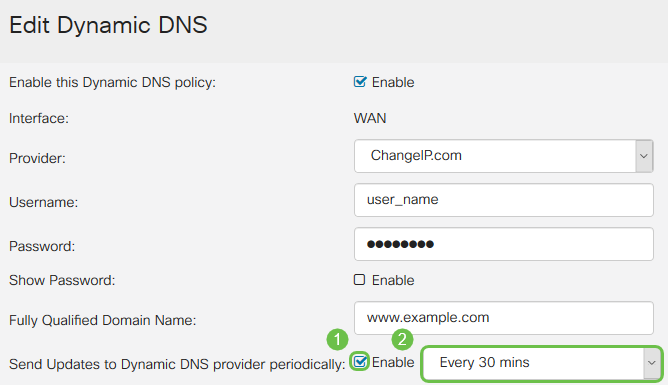
Paso 9. Haga clic en Apply (Aplicar).
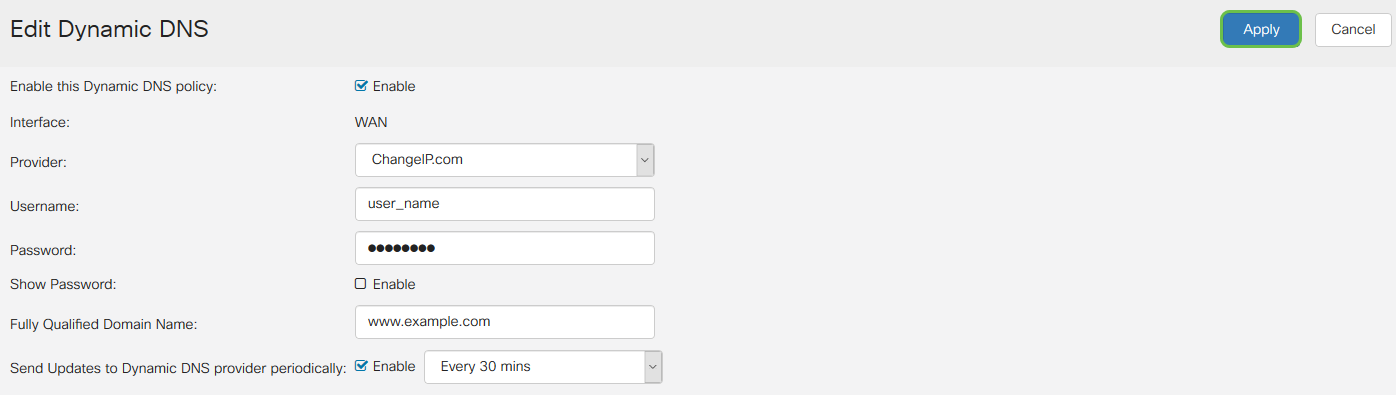
Ya ha configurado el DNS dinámico en el router RV160 y RV260.
Para obtener más artículos y temas de debate sobre los productos Cisco Small Business, visite la Comunidad de soporte de Cisco Small Business.
 Comentarios
Comentarios